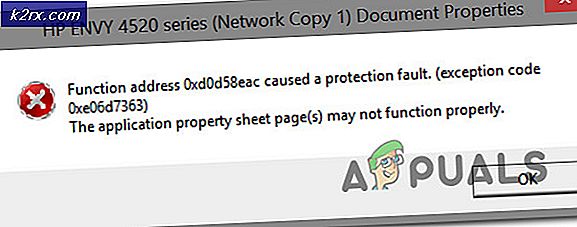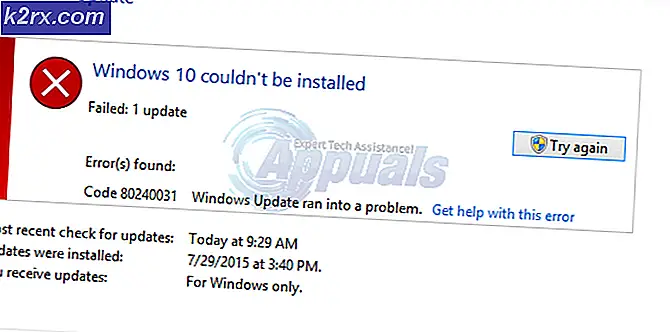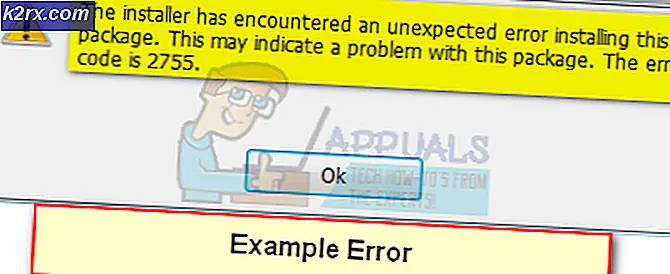Slik tørker du cache-partisjon på Android-telefon eller nettbrett
Programmer lagrer hurtigbuffer på enheten for å redusere lastetiden og gi brukerne en jevnere opplevelse. Denne hurtigbufferen er lagret på enhetens partisjon og forblir der med mindre den er slettet. Cachen regenereres automatisk hvis den blir slettet, slik at den sletting av cachen ikke forårsaker noe problem med applikasjonen. Over tid kan hurtigbufferen bli ødelagt, og selv om den ikke er ødelagt, bruker den vanligvis noen av enhetens ressurser.
I denne artikkelen vil vi lære deg hvordan du tørker cachepartisjonen helt på mobilen din, som igjen vil slette alle bufrede data på enheten. Dette kan løse mange problemer med enheten, som svak ytelse og økt batteriforbruk.
Hvordan tørke cachepartisjonen på telefonen eller nettbrettet?
I dette trinnet vil vi slette cachepartisjonen ved å slå av telefonen og utføre en hard oppstart som gir alle Android-brukere muligheten til å tørke partisjonen som lagrer cache. Prosessen kan variere litt, avhengig av enheten du bruker. Noen enheter tillater brukere å slette bufrede data uten å måtte starte enheten hardt, men de fleste gjør det ikke. Så det er to metoder du kan bruke.
Slette hurtigbufrede data gjennom innstillinger:
- Dra ned varslingspanelet og trykk på “Innstillinger" ikon.
- Trykk på “Oppbevaring”Alternativet og deretter på“Innvendig Oppbevaring“.
- Sjekk for å se i statistikken om det er et alternativ for “Bufret Data”Hvis det er, så klikk på det for å åpne det.
- Trykk på “Slett Bufret Data”Og klikk“Ja”På forespørselen.
- Hvis det ikke er noe “Bufret Data”-Alternativet i statistikken sjekker for å se om det er et alternativ for“Smart rengjøring”Eller“Frigjøre Rom“.
- Trykk på “Midlertidig & Rå filerOg deretter på “Slett”Alternativet.
- Denne prosessen vil slett bufrede data på enheten din.
Merk:Noen enheter inkluderer ikke, og de bufrede dataene må slettes gjennom gjenopprettingsstemningen som er forklart nedenfor.
Slette hurtigbufrede data gjennom gjenopprettingsinnstillinger:
- Hold nede strømknappen og velg “Slå AV”.
- Hold "Hjem" -knappen og "Volum opp" -knappen samtidig, og trykk og hold deretter inne "Av / på" -knappen.
Merk:Hold nede “Bixby“, Volum ned trykk og hold deretter "Av / på" -knappen for nyere Samsung-enheter. - Når Produsentens logoskjerm vises, slipp bare “Strøm” -tasten.
- Når Android-logoskjermen viser slipp alle tastene, kan skjermen vise "Installing System Update" i et par minutter før Android Recovery Options vises.
- Trykk på "Volum ned" -tasten til "Wipe Cache Partition" er uthevet.
- Trykk på "Power" -knappen og vent på at enheten tømmer cachepartisjonen.
- Når prosessen er fullført, navigerer du nedover listen gjennom "Volum ned" -knappen til "Start systemet på nytt nå" er uthevet.
- Trykk på "Av / på" -tasten for å velge alternativet og starte enheten på nytt.
- Når enheten er startet på nytt, må du sjekke om problemet vedvarer.
Merk: Du må være veldig forsiktig med denne prosessen fordi selv en liten feil under dette kan føre til at telefonprogramvaren blir muret permanent.